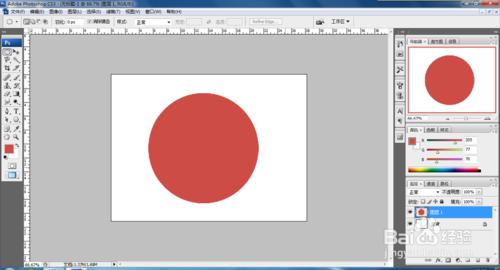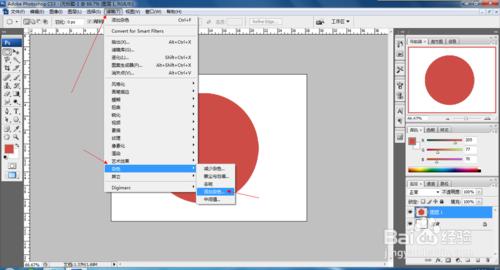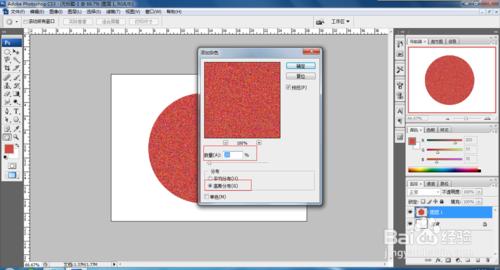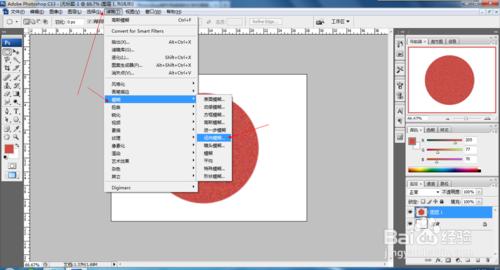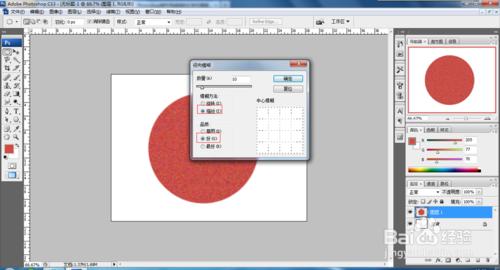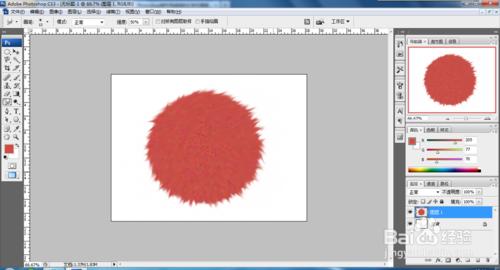Photoshop製作毛絨絨的效果有很多方法,今天教大家使用濾鏡及塗抹工具來完成毛絨絨的效果。下面是操作步驟,快來學習一下吧。
工具/原料
電腦
Photoshop
方法/步驟
開啟PS,新建一個800*600畫素的檔案。
新建圖層,在圖層上畫一圓或其它圖形,填充顏色。
選擇濾鏡選單下的雜色,新增雜色。
開啟新增雜色視窗後,數量選擇20%,分佈選擇“高斯分佈”。
確定後選擇選單:濾鏡 > 模糊 > 高斯模糊。
開啟高斯模糊設定視窗,半徑選擇1.5畫素。
設定好高斯模糊後,選擇濾鏡 > 模糊 > 徑向模糊。
開啟徑向模糊設定視窗,方法選擇“縮放”,品質選擇“好”
最後通用塗抹工具把邊緣的毛髮塗出來,如圖所示。